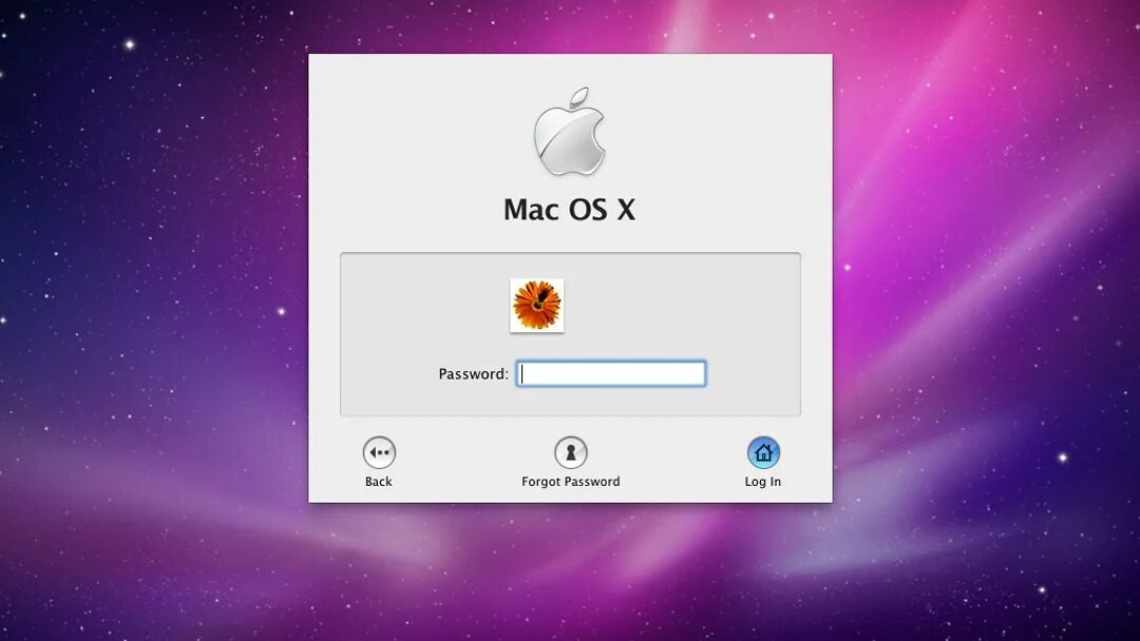Будь-який комп'ютер час від часу треба чистити. Багато хто думає, що Mac це стосується меншою мірою, але це не так. Звичайно, Windows тягне в себе набагато більше тимчасових файлів, які самі по собі більше впливають на швидкість роботи системи. Але і Mac може страждати цим. Особливо, якщо ви активно ним користуєтеся. Для цього і існують різні програми для очищення пам'яті. Їх багато, але сліпо довіряти всім я б не став. Не так давно я почав користуватися новим для себе MacCleaner Pro. Одне тільки «Pro» в назві вже говорить про те, що програма серйозна. Ось тільки користуватися нею дуже просто. Достатньо натиснути буквально пару кнопок і комп'ютер буде майже як новий.
Чистка комп'ютера Mac
Напевно, зараз напередодні виходу нової операційної системи macOS Monterey почистити комп'ютер буде найбільш своєчасним рішенням. Якщо в системі не буде нічого зайвого, то після оновлення ви не зіткнетеся з якимись проблемами. А ще нова система буде радувати швидкістю і швидкодією.
Є способи очищення системи вручну. Можна самому шукати тимчасові файли, непотрібні скріншоти, зайві копії даних та інше. Але навіщо це потрібно, якщо можна просто натиснути на пару кнопок і отримати готовий результат.
Що може MacCleaner Pro
- показати, що займає місце на вашому диску
- аналізувати та керувати використанням дискового простору
- видаляти кеші, журнали, поштові вкладення тощо
- прискорити роботу Mac
- знайти і вилучити дублікати всіх типів файлів
- повністю вилучати програми, включаючи залишені ними файли
- стежити за використанням програм пам'яті
- знаходити і працювати з прихованими файлами
Кожна з цих функцій корисна сама по собі, але коли все це сходиться в одному додатку, стає ще більш цікаво. Та й те, що не треба завантажувати багато додатків, вже стає приємним бонусом. Наприклад, видалення дублікатів зазвичай є функцією окремої програми. Тут же все в одному наборі. Формально це кілька програм, але запускаються вони всі через головний додаток MacCleaner Pro.
Як очистити Mac за допомогою MacCleaner Pro
Перш за все, треба завантажити MacCleaner Pro з сайту розробника Nektony - творця 16 додатків з десятирічним стажем. Розмір файлу приблизно 100 МБ. Після цього потрібно двічі клацнути архівом і у діалоговому вікні перетягнути файл програми до теки програм. Все просто і нічим не відрізняється від звичайної установки додатків.
Сам додаток платний, але у вас буде семиденний доступ до повної Pro-версії, щоб спробувати її і зрозуміти, чи готові ви її купити. Ну, або якщо вам треба разово проаналізувати свій комп'ютер, можете встигнути зробити це за 7 днів. Правда, швидше за все, ви побачите, скільки зайвого мотлоху видалить MacCleaner Pro з вашого комп'ютера і зрозумієте, що хочете продовжувати ним користуватися, щоб час від часу робити генеральне прибирання комп'ютера.
При запуску програми вона відразу почне перевірку і вже через кілька секунд покаже вам слабкі місця. У мене знайшлося 19 проблем, які треба усунути для прискорення роботи і майже 16 ГБ сміття. Хоча я не так давно чистив комп'ютер. У моєму випадку 16 ГБ це не так багато, але що робити, якщо у мене MacBook з пам'яттю 128 ГБ? У такому випадку 16 ГБ це вже майже 20% вільного місця (якщо відняти пам'ять, яку займає система), а це дуже багато.
Також, для більш детального очищення в додатку є режим «Експерт». З ним можна налаштувати набагато більше параметрів і отримати більше інформації про те, що відбувається з вашим з комп'ютером.
Очищення пам'яті Mac
Якщо натиснути на усунення проблем, то можна побачити, що пропонує система. Зокрема, звільнення оперативної пам'яті, переіндексація Spotlight і відключення автозавантаження великої кількості програм. Є ще очищення пошти, але я користуюся стороннім клієнтом і для мене це не так актуально.
У підсумку, буквально з нічого з'явилися зайві 30% оперативної пам'яті, а при наступному запуску я помітив, що комп'ютер завантажився трохи швидше через відключення зайвих додатків, які в основному були пов'язані зі службами Creative Cloud від Adobe.
Як вилучити зайві файли з Mac
Якщо піти далі і почистити пам'ять комп'ютера, можна перейти в розділ «Очищення Mac» і подивитися, які файли можна видалити. У моєму випадку одних тільки кешів було близько 5 ГБ. Тут ви можете обрати, які групи файлів слід вилучити.
Якщо ви запустите процес, ви побачите, які файли буде вилучено. Ви можете подивитися їх, проаналізувати необхідність видалення і зняти позначку з того, що не потрібно чіпати.
Як дізнатися, які файли займають місце на Mac
У розділі «Керування дисковим простором» можна побачити файли, які займають багато місця. Зокрема, дублікати і просто великі файли. Так ви зможете не тільки видалити їх, а й зрозуміти, звідки вони беруться. Наприклад, не всі знають, скільки насправді місця займають відео в 4K. Люди їх скачують або знімають на телефон, а потім не розуміють, чому на диску так швидко закінчується місце.
У розділі Pro в цілому все зрозуміло. Назви перших двох пунктів «Пошук дублікатів файлів» і «Видалення програм» говорять самі за себе. Додам тільки, що будь-яка віддалена програма залишає після себе багато позначок, які треба вичищати. Щоб цього не було, треба видаляти їх чимось більш серйозним, ніж штатні засоби macOS. Для цього в пакеті MacCleaner Pro є додаток AppCleaner & Uninstaller. Воно дозволяє проаналізувати, які програми встановлені на вашому Mac, дізнатися їх розмір, налаштувати автозапуск і розширення, а також подивитися «хвости», які залишилися від старих програм.
Чим зайнятий жорсткий диск комп'ютера
У третьому пункті починається справжня магія. Якщо натиснути «Аналіз використання дискового простору», відкриється окреме вікно, в якому дуже барвисто і наочно буде показано, яка тека займає найбільше місця на диску.
Внутрішнє коло - це кореневі теки на диску. Далі йдуть папки в них, потім ще глибше і так далі. Так ви наочно побачите, скільки важить папка з документами, а скільки зі скачаними серіалами. Так само можна подивитися розкладку по всіх підключених дисках. Швидкість обробки залежить від типу накопичувача. У моєму випадку індексація пройшла приблизно за 7-10 секунд (SSD на 1 ТБ).
Є така ж аналітика і по додатках. Наприклад, я можу побачити, що найбільше місця в пам'яті комп'ютера займає FinalCut Pro і Photoshop. Якщо я побачу, що додаток, яким я не користуюся, займає занадто багато місця, я видалю його і перестану зберігати «про всяк випадок».
Найпростіший спосіб почистити Mac
Підводячи підсумок, можна сказати, що MacCleaner Pro вийшов зручним, функціональним і красивим. Крім того, що в ньому зійшлися всі інструменти, що дозволяють очистити пам'ять і прискорити систему, все ще і зроблено дуже стильно. Одна діаграма використання простору чого варта.
Подібні програми для Windows часто або не допомагають, або всі псують. Для Mac вони дійсно потрібні. Особливо, якщо ви не є досвідченим користувачем і боїтеся зробити щось не те.
Звантажити MacCleaner Pro